Tenorshare iCareFone Cleaner Nasıl Kullanılır?
Tenorshare iCareFone Cleaner büyülüdüriPhone / iPad / iPod'unuzu en iyi performans için optimize etmek ve iPhone deneyiminizi daha iyi hale getirmek için gereksiz öğeleri anında ve güvenle kaldırmak, toplu depolamayı boşaltmak ve veri gizliliğinizi sızıntıdan korumak için temizleme ve hızlandırma aracı. Burada Tenorshare iCareFone Cleaner programının nasıl kullanılacağına ilişkin ayrıntılı öğretiyi bulabilirsiniz.
Başlamak
Lütfen Tenorshare iCareFone'u indirin ve yükleyinBilgisayarınızdaki Temizleyici, ardından başarıyla yüklendikten sonra başlatın. Ondan sonra, iPhone, iPad veya iPod touch'ınızı bilgisayarınıza bağlamak için iOS cihazınızla birlikte verilen USB kablosunu kullanın.
İDevice cihazınız bağlandıktan sonra tüm bilgilerisim, tür, sürüm, seri numarası, sistem depolama, toplam depolama, kullanılmış depolama ve ücretsiz depolama dahil cihazınız hakkında ana arayüzde gösterilecek, ne kadar depolama alanı kullandığınız ve ne kadar depolama alanı olduğu hakkında genel bir fikriniz olabilir. mevcut. Ardından taramaya başlamak için Başlat düğmesine tıklayın.

Tarama tamamlandığında, ne kadar depolama alanıserbest bırakılabilir kategorisinde görüntülenir. Bunları temizlemek için seçebileceğiniz beş tür dosya vardır, bunlar sırasıyla Önemsiz Dosyalar, Geçici Dosyalar, Fotoğraflar, Büyük Dosyalar ve Uygulamalar'dır. Aşağıda, bu özelliklerin ayrıntılarıyla birer birer kullanılması hakkında size rehberlik edeceğiz.

Bölüm 1: Önemsiz Dosya / Temp Dosyaları Temizleme
Önemsiz Dosyaları temizleme tek tıklamayla size yardımcı olabilirbüyük miktarda yer açmak ve iOS'unuzu artırmak için Uygulama önbellekleri, Uygulama çerezleri, Uygulama Sıcaklığı, Tarayıcı Geçmişi, Kişiler, Fotoğraf Kitaplığı Önbelleği ile ilişkili tüm gereksiz dosyaları silin. cihaz.
Geçici dosyaların temizlenmesi, bozuk indirmeler, indirilen geçici dosyalar, kullanıcı depolama dosyaları, günlük dosyaları vb. Gerekli olmayan sistem dosyalarını kalıcı olarak kaldırabilir.
Önemsiz Önemsiz Dosyaları / Geçici Dosyaları seçincihazınızda depolanan tüm gereksiz dosyaları / geçici dosyaları boşaltmak için arayüze tıklayın ve Temizle düğmesine basın. Önemsiz / geçici dosyaları temizleme süresi büyüklüğüne bağlıdır. Önemsiz / geçici dosyaların tamamen temizlendiğinden emin olmak için, tarama ve temizleme sırasında lütfen cihazınızın fişini çekin.
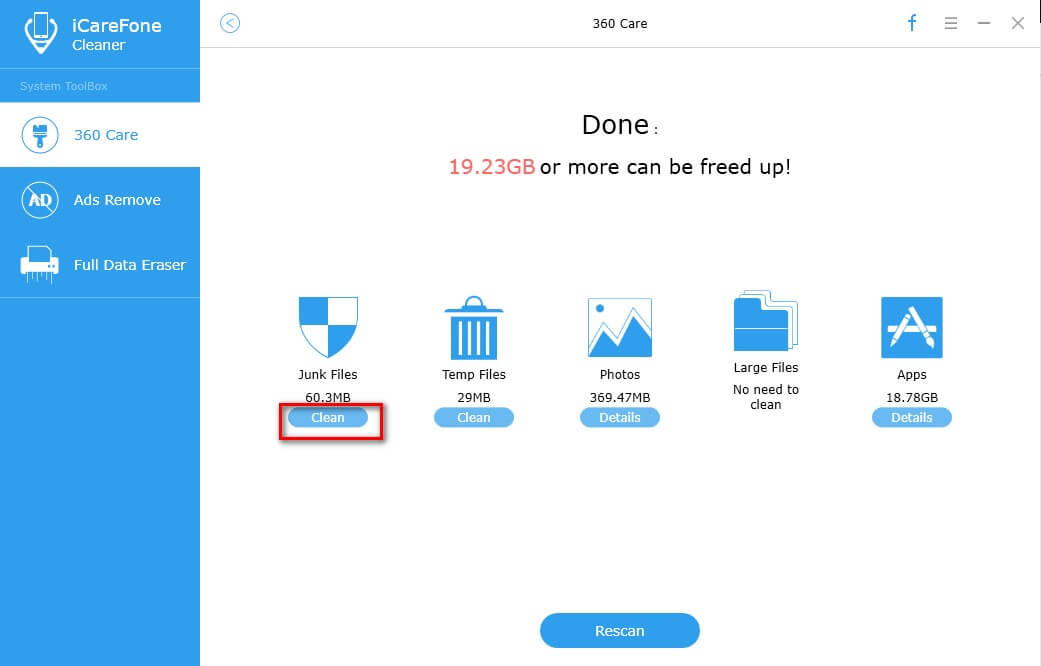
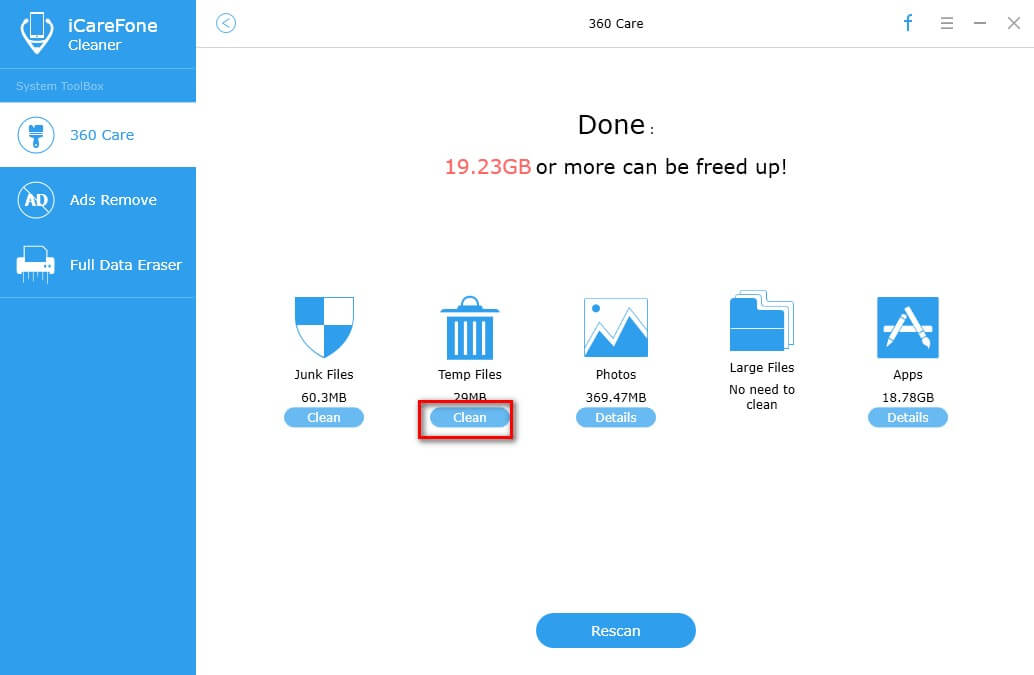
Temizleme işlemi tamamlandığında, temizlenen dosya miktarını göreceksiniz.
Bölüm 2: Fotoğraf Yedekleme ve Sıkıştırma
Tenorshare iCareFone Cleaner, daha fazla fotoğraf saklama alanı kazanmak için iki seçenek sunar.
Yedekle ve Sil
Veri kaybını önlemek için, bu özellik aynı anda silmeden önce tüm değerli verilerinizi hazırlayabilir. Fotoğrafları kazayla silseniz bile, onları yedeklerden geri alabilirsiniz.
Adım 1: Tarama bittikten sonra, fotoğraf simgesinin altındaki Detaylar öğesine tıklayın.
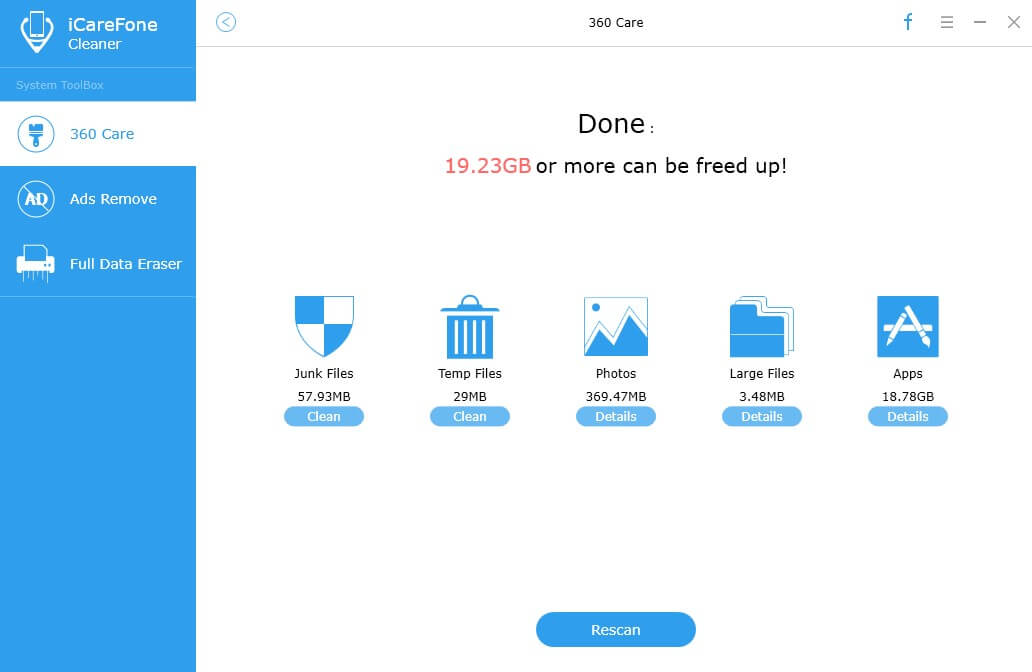
Adım 2: Sonra sol üstteki Yedekle ve Sil seçeneğini seçin ve devam etmek için Yedekle ve Sil seçeneğini tıklayın.
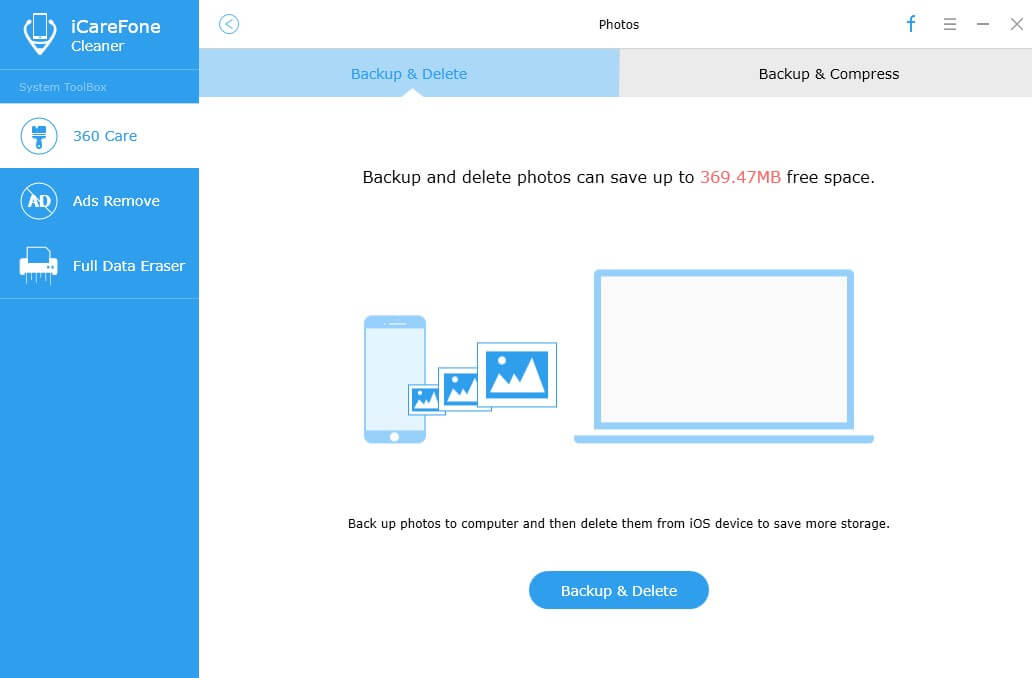
Aşama 3: Şimdi, cihazınızdaki tüm fotoğraflar ekranda görüntülenir, kaldırmak istediğiniz hedefi seçin veya sadece arayüzün altındaki Tümünü Seç seçeneğini işaretleyin ve yedeklemeyi başlatmak için Başlat düğmesine tıklayın. Yedeklemeden sonra, seçilen fotoğraf otomatik olarak silinir.
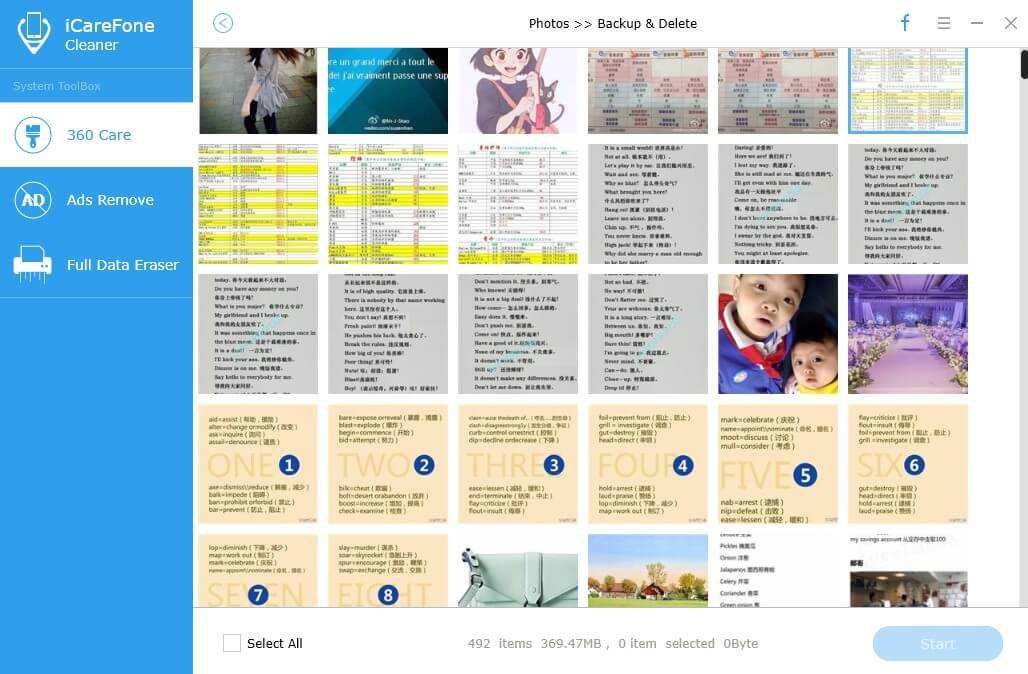
4. Adım: Bir kere silindiğinde, Yedekle ve Sil özelliği ile ne kadar alan serbest bırakıldığı size söylenir. Bu arada, silinen tüm fotoğraflarınız bilgisayarınızda varsayılan olarak diskte saklandığından Yedekleme Klasörünü Aç seçeneğine tıklayarak ne sildiğinizi kontrol edebilirsiniz.
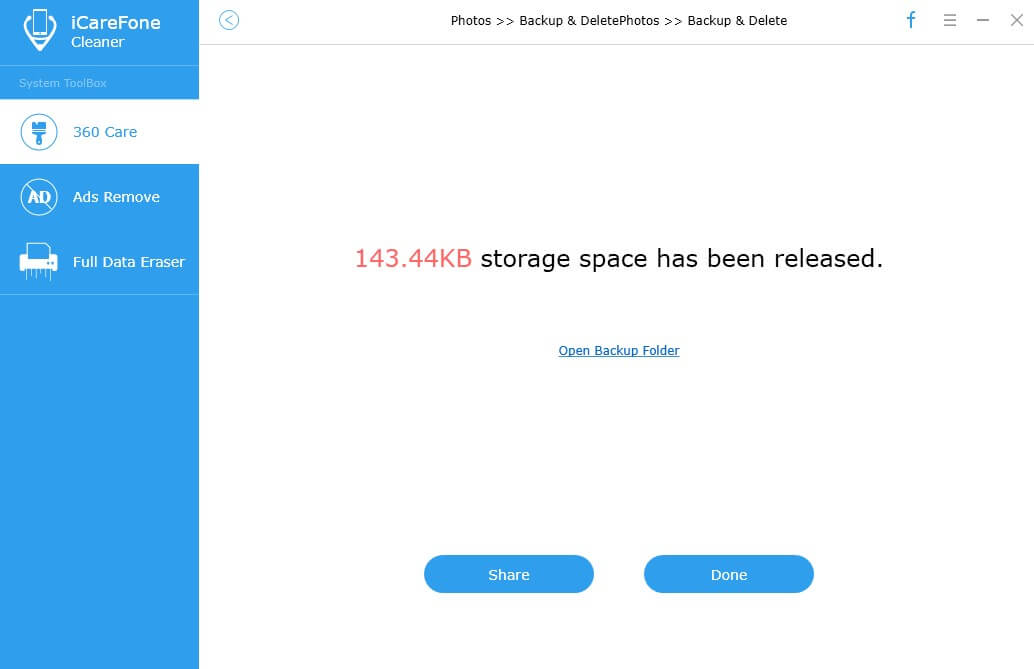
Adım 5: Kapat'ı tıklayın veya Paylaş'ı tıklatarak arkadaşınızla Facebook'ta paylaşın.
Yedekleme ve Sıkıştırma
Yedekleme ve Sıkıştırma, sıkıştırma işleminden önce ve sonra görüntü kalitesini düşürmeden fotoğraf makinenizin depolama alanından yaklaşık% 75 tasarruf etmek için görüntülerinizi ve fotoğraflarınızı kayıpsız bir şekilde sıkıştırmanıza ve yeniden boyutlandırmanıza olanak tanır.
Adım 1: Tarama tamamlandığında, fotoğraflar simgesinin altındaki Detaylar öğesine tıklayın.
Adım 2: Daha sonra sağ üst kısımdaki Yedekle ve Sıkıştır seçeneğini seçin ve fotoğraflarınızı bilgisayara yedekleyerek kayıpsız sıkıştırmaya başlamak için Yedekle ve Sıkıştır seçeneğine basın.
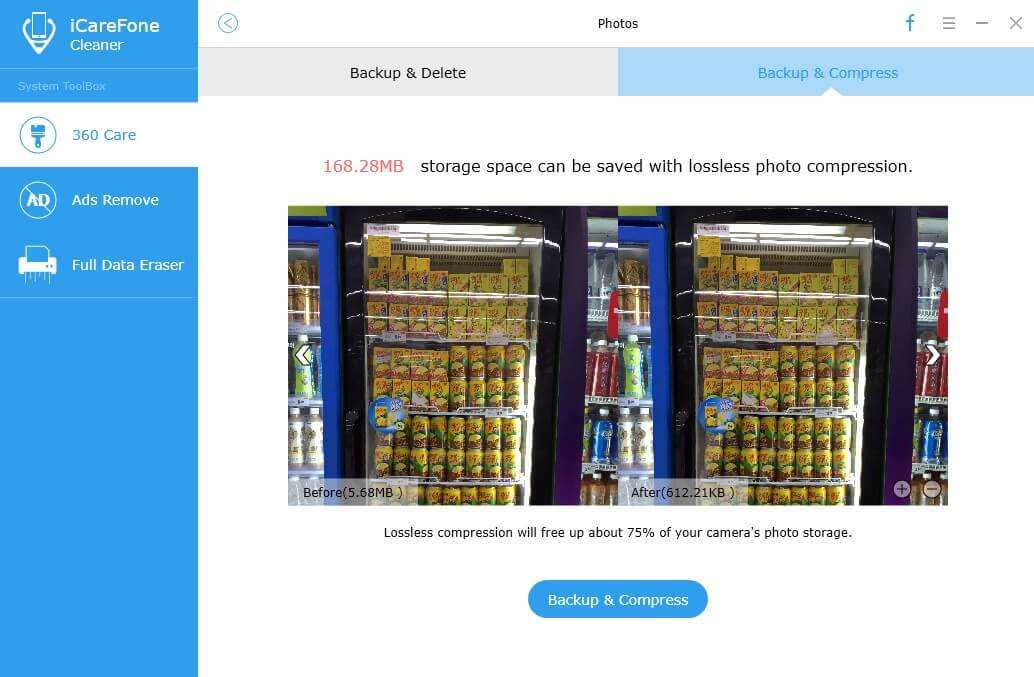
Adım 3: Yedeklediğiniz fotoğrafları kontrol etmek istiyorsanız, sadece Yedekleme Klasörünü Açın üzerine tıklayın, ardından tüm yedeklemeleriniz listelenir.
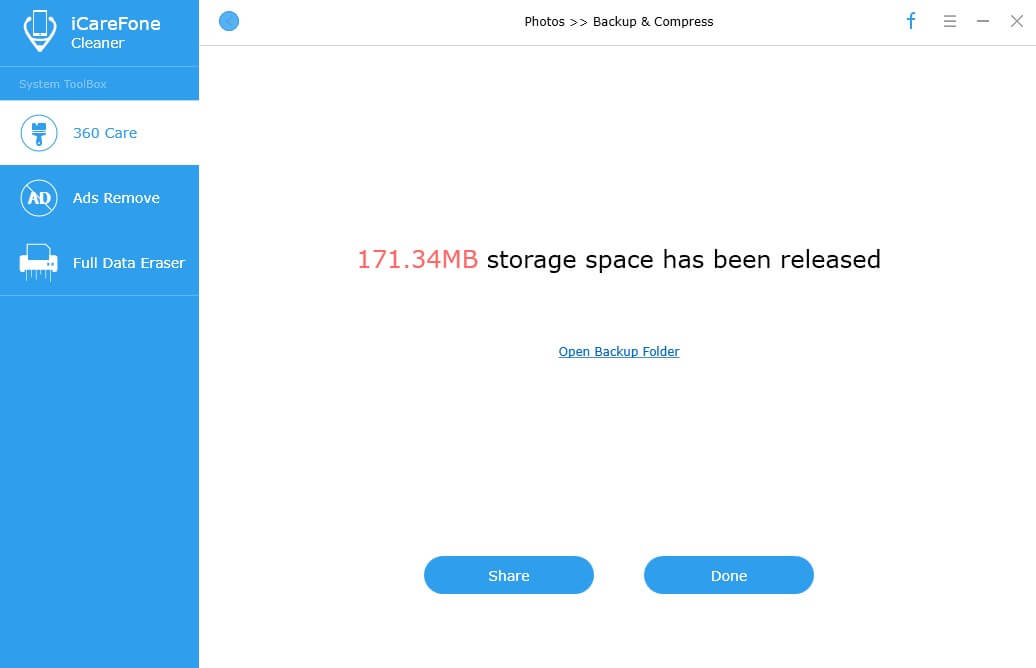
Adım 4: İşlem sonucu pencerelerinde, bu özelliği cihazınız için yararlı bulursanız, kapatmak için Bitti seçeneğini tıklayabilir veya Tenorshare iCareFone Cleaner uygulamasını Facebook'ta arkadaşlarınızla paylaşabilirsiniz.
Bölüm 3: Büyük Dosyalar
Tenorshare'de Büyük Dosya Temizleme seçeneğiiCareFone Cleaner, çok fazla depolama alan ve depolama alanı tasarrufu için kullanılan kaynakları izleyen büyük müzik dosyalarını, videoları ve diğer medya dosyalarını anında bulmanıza ve silmenize yardımcı olmak için yapılmıştır.
Adım 1: Tarama tamamlandığında, büyük dosyalar simgesinin altındaki Detaylar öğesine tıklayın.
Adım 2: Ardından, tüm büyük dosyaları silmek istediğiniz hedef medya dosyalarını Adın önündeki kutuyu işaretleyerek işaretleyin ve ardından yedeklemeyi başlatmak için sağ alt kısımdaki Yedekle ve Sil seçeneğine basın. Yedeklemeden sonra, seçilen büyük dosyalar otomatik olarak silinecektir.
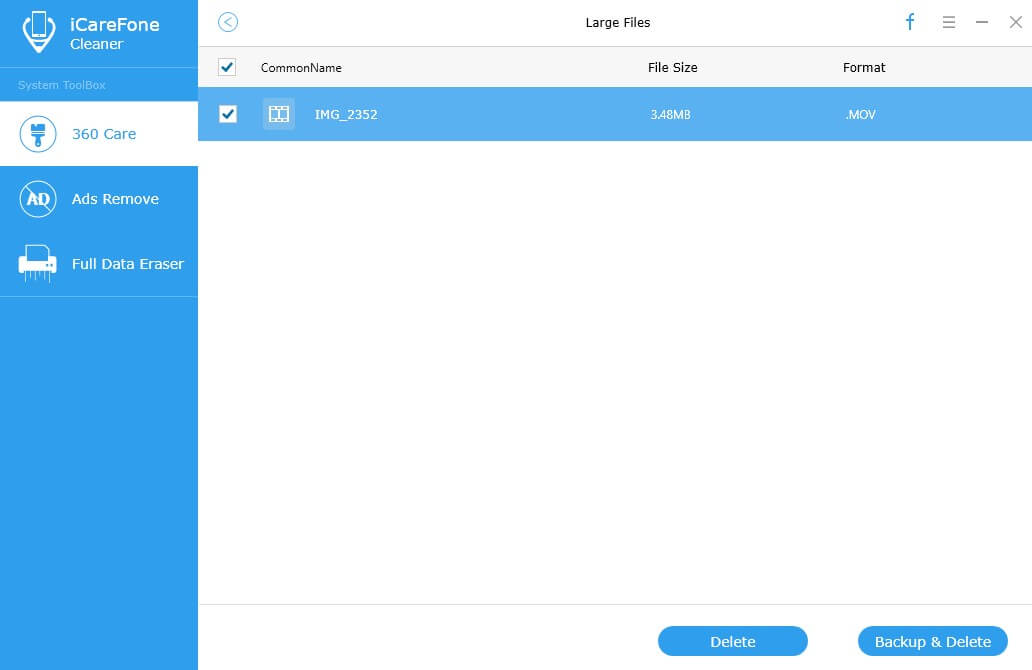
Adım 3: Yedeklediğiniz fotoğrafları kontrol etmek istiyorsanız, sadece Yedekleme Klasörünü Açın üzerine tıklayın, ardından tüm yedeklemeleriniz listelenir.
Bölüm 4: App Uninstaller
Bu özellik, yalnızca birkaç tıklama ile bazı iPhone depolama alanlarını geri kazanmak ve pil ömrünüzü uzatmak için istenmeyen uygulamaları toplu olarak kaldırmayı amaçlamaktadır.
Adım 1: Tarama yapıldıktan sonra, Uygulamalar simgesinin altındaki Detaylar üzerine tıklayın.
Adım 2: Sonra Tenorshare iCareFone Cleaner, cihazınızda yüklü olan tüm Uygulamaları listeleyecek, silmek istediğiniz Uygulamayı işaretleyiniz, hedef dosyanın yanında bulunan silme simgesine tıklayarak silebilirsiniz ve pencere açıldığında Evet'e basabilir veya toplu olarak silmek için toplu olarak istenmeyen uygulamaları seçebilirsiniz Zaman kazanmak için Kaldır düğmesine tıklayarak Apps.
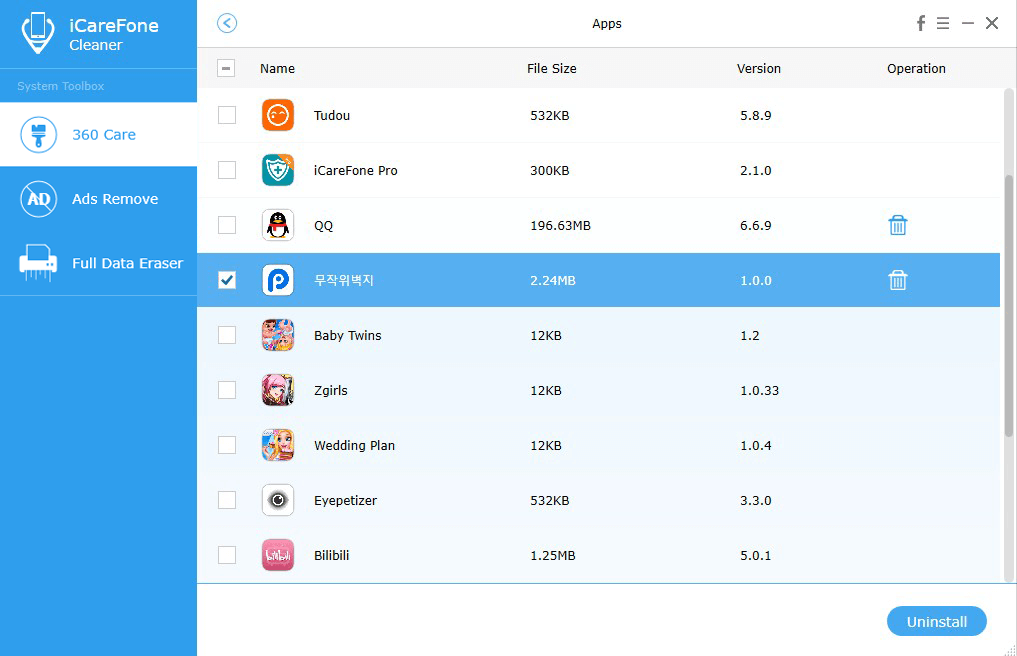
Bölüm 5: Tam Veri Silgisi
Bu Veri Silgisi gibi tüm içerikleri silebilirfotoğraflar, müzik, videolar, rehber, kısa mesajlar, Çağrı Geçmişi ve iPhone / iPad / iPod'dan daha fazla veri alın ve eski telefonunuzdaki hassas verilerin kurtarılmasını önleyin.
Adım 1: Tarama yapıldıktan sonra, sol paneldeki “Tam Veri Silgisine” tıklayın.
Adım 2: Daha sonra, iPhone'unuzu kalıcı olarak silmeyi başlatmak için "Sil" düğmesine basın.
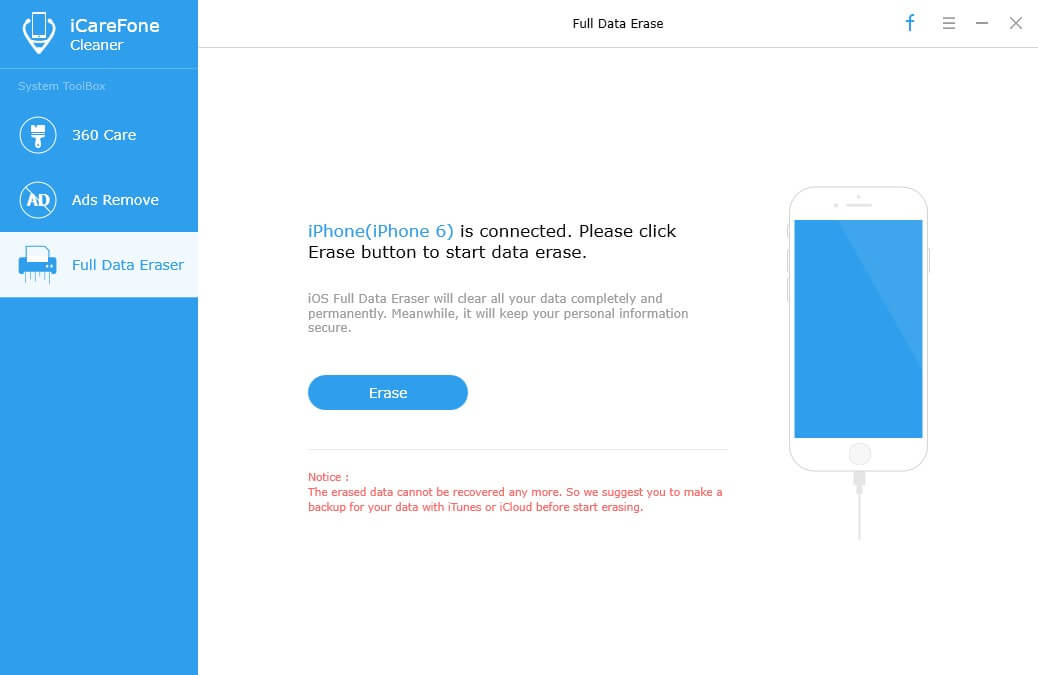
Silinen veriler artık kurtarılamadığından, silmeden önce işleminizi onaylamak için "sil" girmeniz gerekir.
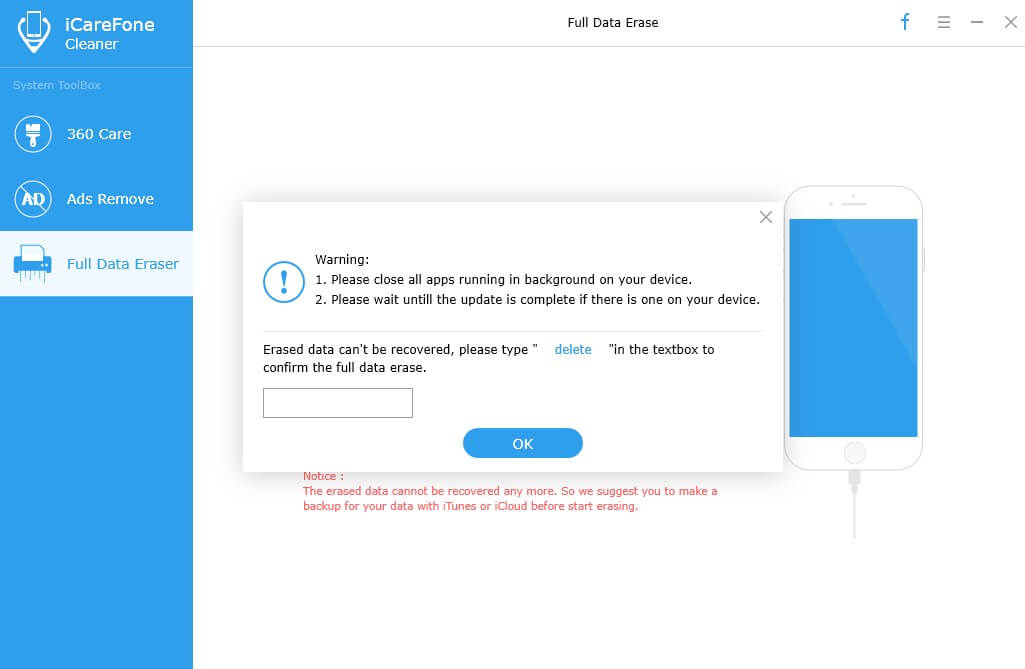
Adım 3: İşlemin sonuna kadar birkaç saniye bekleyin ve lütfen işlemin tamamında cihazınızın fişini çektiğinize dikkat edin.










